
嗨大家好,好——久——不——见——
我——是——M——o——y——
刚才有朋友问我,Moy 老师,发生甚么事了,怎么半年多不更新。
我一看……啊,原来是昨天,REAPER 更新了 6.16 版本,Media Explorer 史诗级大更新!
我啪一下就站起来了,很快啊,赶忙开始写这个新特性的介绍。
那么本文呢,会简单介绍一下这个元数据(Metadata)编辑的功能。
关于 Media Explorer 可以查看这篇文章:Moy Walker:从未见过如此方便的音效库管理工具——REAPER Media Explorer
新特性:可编辑的元数据与标签
在更新 6.16 版本后,可以直接在 Media Explorer 中双击 Description 属性,进行添加或修改。
修改后,会显示蓝色的文字,代表它只存储于当前数据库内。
如果你在其他数据库中查看这个文件,或者用其他软件查看,都无法看到这条蓝色数据。

与此同时,在这类有「编辑数据」的音频上右键时,能看到 Write edited metadata to media files 动作,用来将编辑过的数据写入文件。
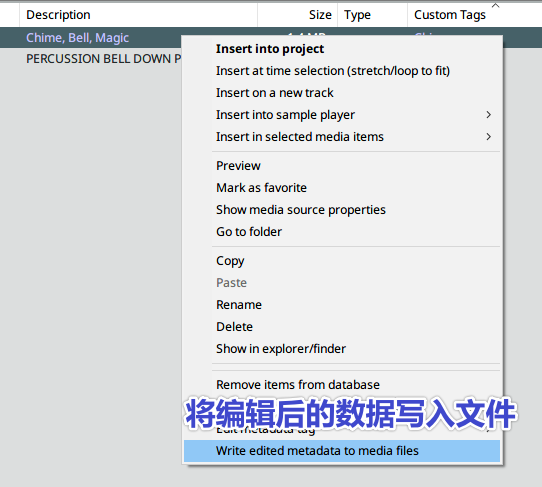
写入之后,文字会变回黑色。

这时候,我们使用 Show source properties for current preview media 动作查看源文件的属性,可以看到刚才编辑的数据已经成功嵌入了:
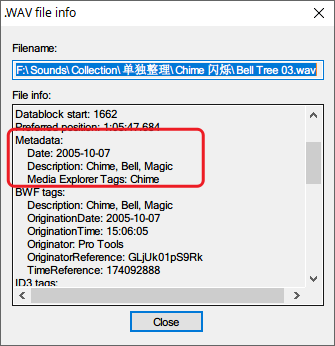
用其他的软件打开该文件,同样可以看到编辑后的 Metadata 信息:
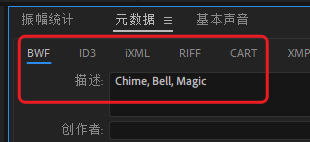
探秘 Database 数据存储
这里要插入说一下关于 REAPER 中数据库存储的机制。
我们在 Media Explorer 中看到的每一个数据库,都有对应的一个 ReaperFileList 文件存储在 REAPER 目录的 MediaDB 文件夹内。
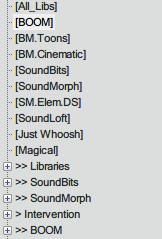
而每一个 ReaperFileList 文件,本质上都是文本文件。
因此,我们只要对数据库的 ReaperFileList 源文件进行修改,就可以在 Media Explorer 中看到修改后的结果。

⚠️ 注意:请勿在快捷方式内编辑元数据
而与数据库相对应的,Shortcut(快捷方式)其实也有相应的文件存储。
它的数据会以 MetadataCache 文件的形式存在 MetadataCache 缓存文件夹内,但是所有的文件名皆是乱码,很难找到对应实际修改的那一项。
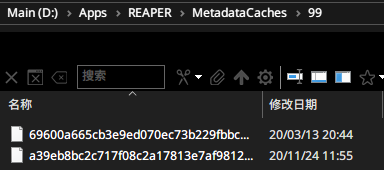
而且经过测试,目前在 Shortcut 内的元数据写入操作会失败,所以建议只在 Database 内做 Metadata 的编辑操作。
老师,我想搞点骚操作!
有同学就问了:以前没有这个写入 Metadata 的功能,我都是用 Custome Tag(自定义标签)来做标记的,现在我想把自定义标签都写入文件,怎么办?
我说可以,你来这样做:
首先,打开数据库对应的 ReaperFileList 文件。它是个文本文件,所以用记事本就能直接打开。
打开文件后,可以看到每个条目都有两行:
- FILE 储存了文件的路径、时长等信息
- DATA 储存了 Metadata 等信息
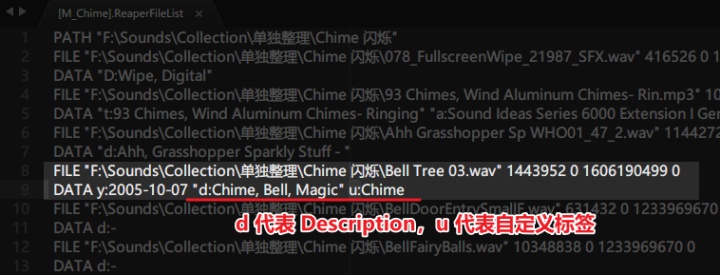
那末,你打开以前打过自定义标签的数据库文件,就能看到一堆的 u:XXX 属性。
这时候我们只需要写一个简单的 Python 脚本,将每项文件 u 属性中的字符串拼接到 d 属性内即可。
(脚本略)
但是这还只是第一步——因为这样操作完之后,还是仅在当前数据库内生效。
想要写入文件依旧需要执行一遍 Write edited metadata to media files 动作。
然而,只有当编辑词条为蓝色(REAPER 认为这是你新编辑的)的时候,才会出现这个「写入文件」的动作。
不论是以前留下的 Custom Tags,还是我们直接修改完之后的属性,都是黑色词条,无法进行写入操作。
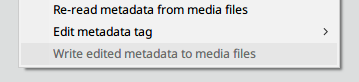
这个时候,经过简单的测试发现,玄机在于存储的属性名。
如果是「新编辑」的属性,会储存成 D:XXX 属性和 U:XXX属性——用的是大写字母。
故而,只需要将指定文件的 d 和 u 属性改成大写,保存文件,回到 REAPER 刷新数据库,就会显示为蓝色字体。
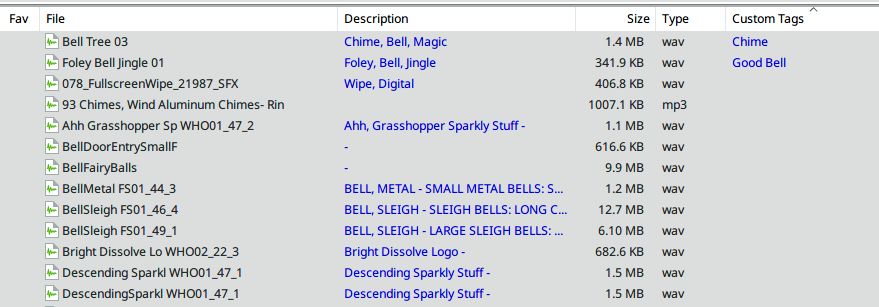
这时候选中文件,右键,就会发现「写入文件」的选项出现了。
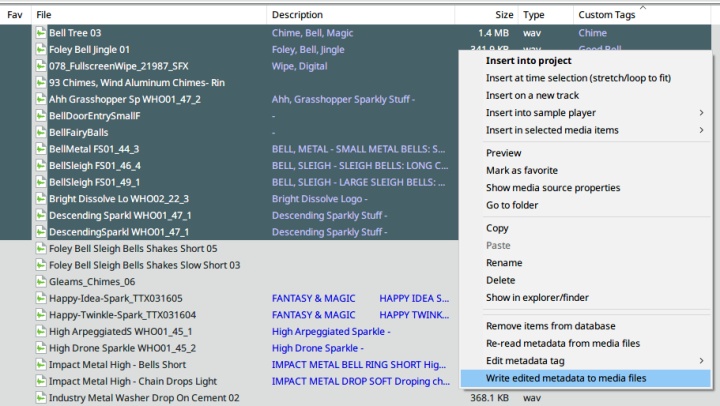
P.S. 其实如果只是想把自定义标签写入文件的话,只把 u 改为 U 然后按上述操作也可以。
只不过这样存储的 Metadata 条目为 Media Explorer Tags,这条属性应该是 REAPER 独占的,其他软件不会读取。
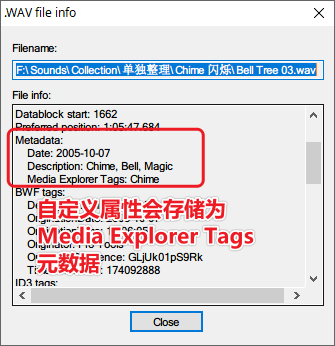
而 Metadata 中的 Description 则是最广泛的「文件描述」,通常我们俗称的「元数据」多半也是指代它,写入这个属性之后能被大部分软件读取到。
这次关于 Media Explorer 还更新了非常多的新特性,等之后有时间我再介绍吧……(看到这行字你可以认为是「不会有后续」了,散了吧)
昨晚熬夜翻译了一些我感兴趣的内容,附长图,有兴趣可以点开慢慢看:

好,这次就到这儿,谢谢朋友们!







 REAPER 6.16版本带来了Media Explorer的重大更新,现在可以在Media Explorer中直接编辑元数据和标签。修改后的元数据仅存储于当前数据库,通过特定操作可将编辑的数据写入文件。文章还探讨了REAPER的数据库存储机制,警告不要在快捷方式内编辑元数据,并分享了如何将自定义标签写入文件的技巧。
REAPER 6.16版本带来了Media Explorer的重大更新,现在可以在Media Explorer中直接编辑元数据和标签。修改后的元数据仅存储于当前数据库,通过特定操作可将编辑的数据写入文件。文章还探讨了REAPER的数据库存储机制,警告不要在快捷方式内编辑元数据,并分享了如何将自定义标签写入文件的技巧。














 1434
1434

 被折叠的 条评论
为什么被折叠?
被折叠的 条评论
为什么被折叠?








